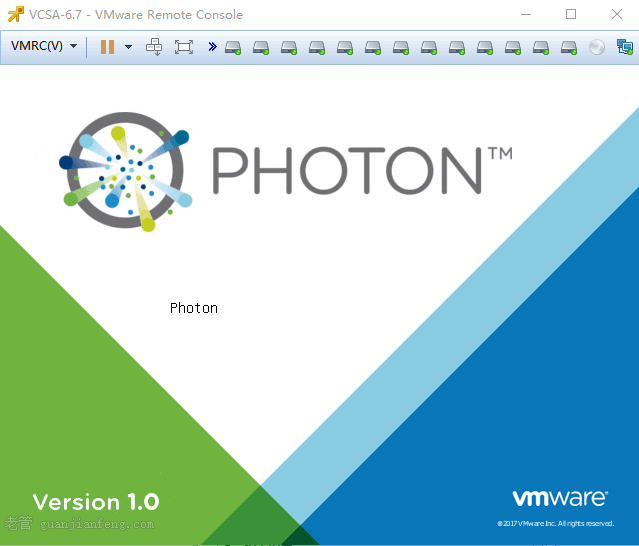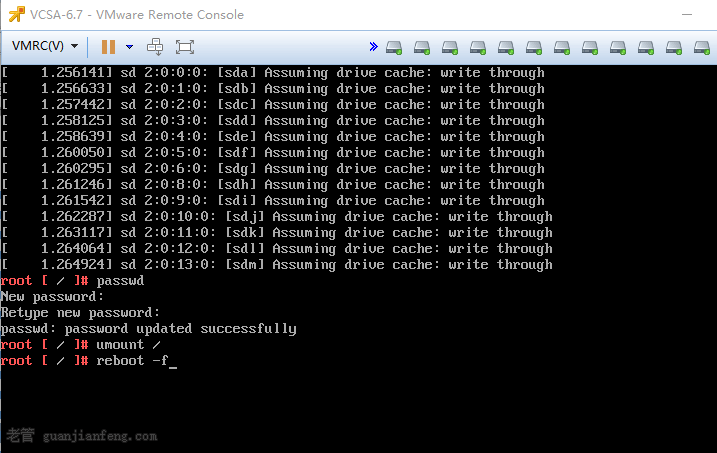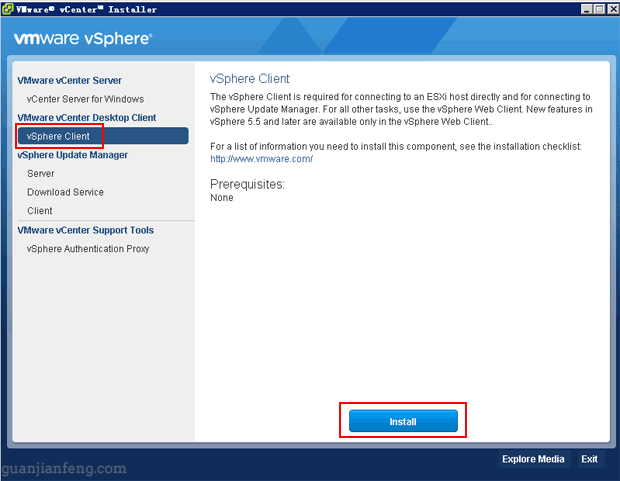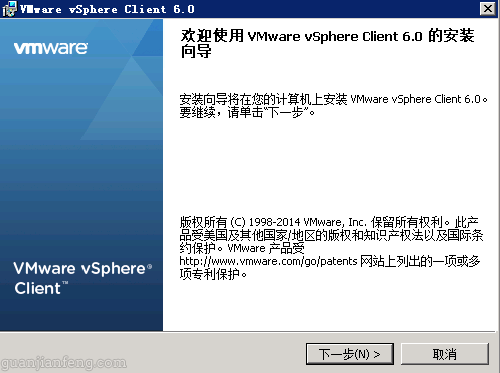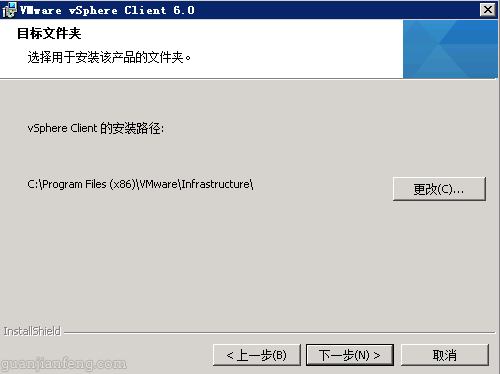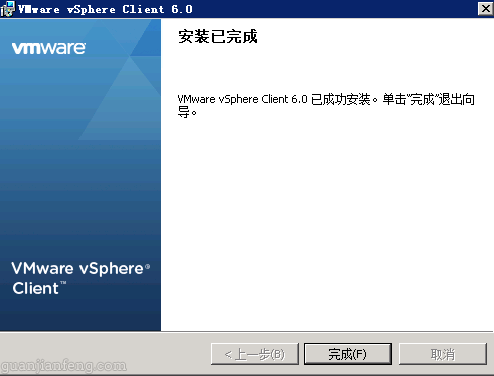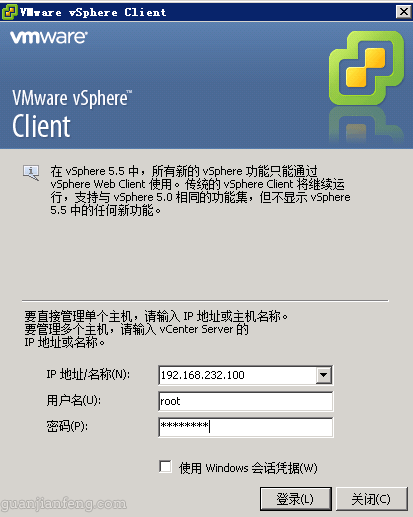2018年9月27日, 上午8:39
一台刚安装的VCSA6.7虚拟机,root密码安装时不注意导致进不了系统,需要恢复,重启虚拟机,在开机界面按下e键,如下图
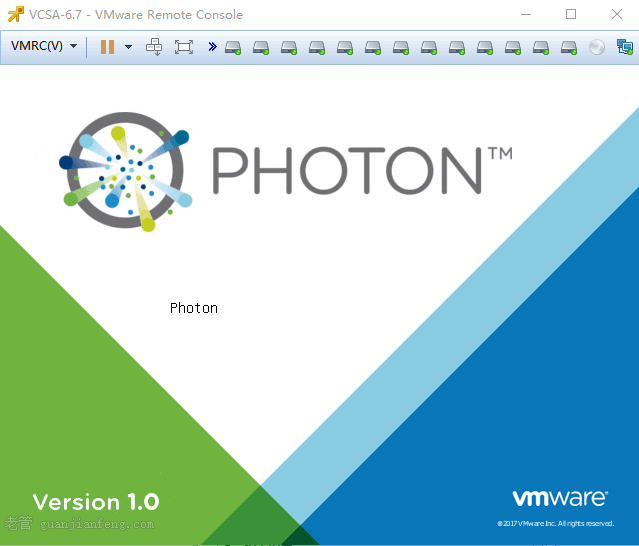
进入后,在下图红框中输入rw init=/sbin/bash,然后按F10重启引导

引导后会自动进入命令行模式,并输入如下命令:
passwd //重设密码命令
New password: //输入新密码
Retype new password: //再次确认新密码
umount / //卸载文件系统
reboot -f //重启系统
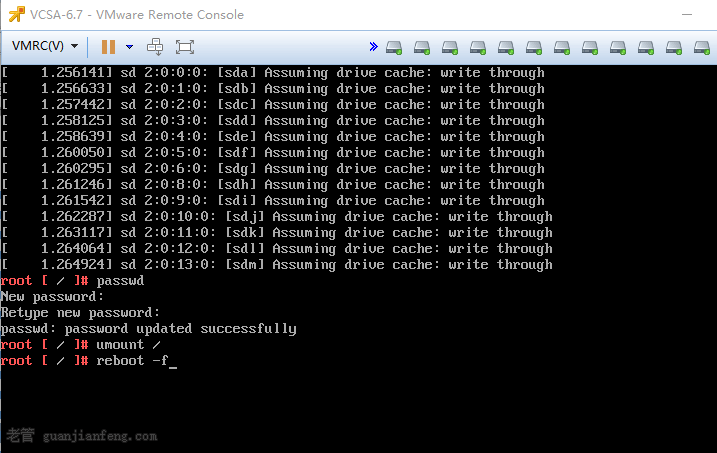
重启启动后,就能使用新设置的root密码进入系统了。

2015年2月26日, 下午11:36
—————————————————————————————————————————-
一、VMware vSphere 6(RC版)安装配置系列文章:
1、试用vSphere 6(一):安装ESXi 6 RC版
2、试用vSphere 6(二):使用vSphere Client 6.0管理ESXi主机
3、试用vSphere 6(三):安装vCenter 6(独立数据库)之:域控服务器安装与配置
4、试用vSphere 6(三):安装vCenter 6(独立数据库)之:数据库服务器安装与配置
5、试用vSphere 6(三):安装vCenter 6(独立数据库)之:vCenter安装与配置
6、试用vSphere 6(四):配置数据中心(添加ESXi主机、新建数据中心\集群等)
7、试用vSphere 6(五):ESXi主机添加iSCSI存储
8、试用vSphere 6(六):VCSA(6.0.0.2175370)的安装与配置
二、VMware vSphere 6 RC版下载
三、整个实验环境如下:
数据中心名称:DataCenter
ESXi集群名称:Cluster
域:vsphere6.local
业务网网络:192.168.232.0/24,网关:192.168.232.2
iSCSI网络:192.168.222.0/24
ESXi主机01:192.168.232.100,iSCSI网卡:192.168.222.100,主机名:esxi01
ESXi主机02:192.168.232.101,iSCSI网卡:192.168.222.101,主机名:esxi02
域控服务器01:192.168.232.201,主机名:dc01
域控服务器02:192.168.232.202,主机名:dc02
vCenter数据库服务器:192.168.232.203,主机名:vcdb
vCenter服务器:192.168.232.204,主机名:vCenter
iSCSI服务器:192.168.222.10
四、实验拓扑图:

—————————————————————————————————————————-
在一台Windows2008R2的机器上安装VMware vSphere Client 6,用来管理刚才新建的ESXi主机。解压缩VMware-VIMSetup-all-6.0.0-2172336.iso镜像,运行autorun.exe程序,出现如下图,选择vSphere Client,点击Install开始安装
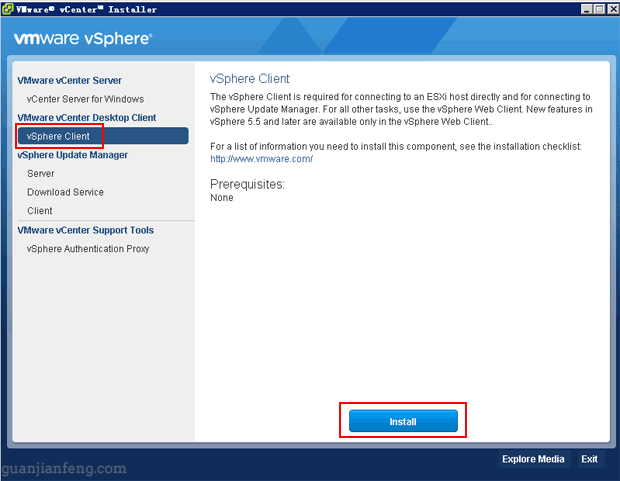
点击下一步开始安装
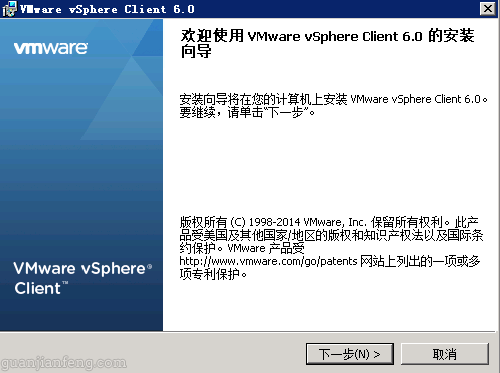
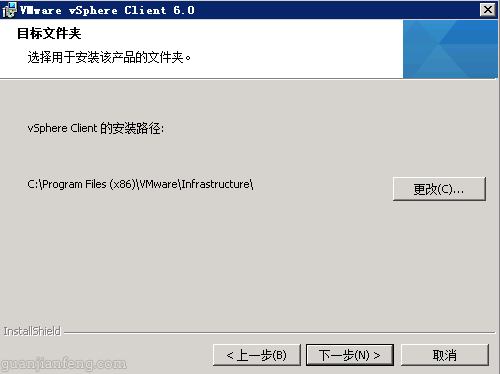
开始安装

安装完成
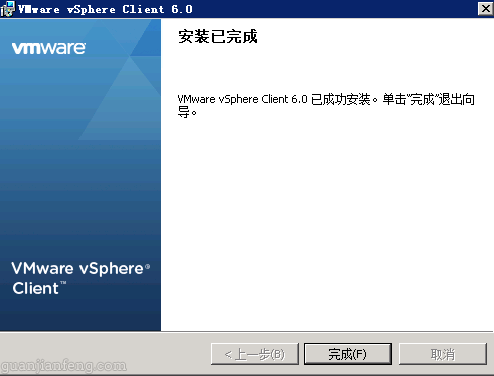
接着就可以启动Client来进行管理,输入IP地址、用户名及密码,如下图,点击登陆
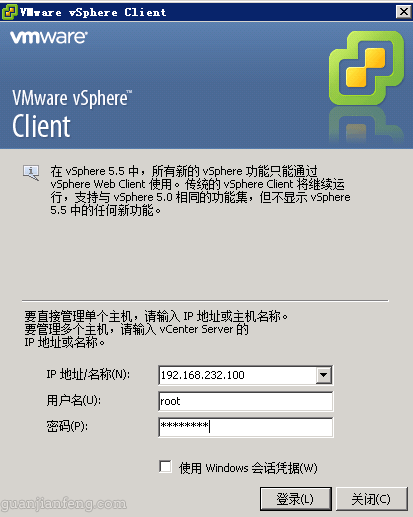
进入了管理主界面